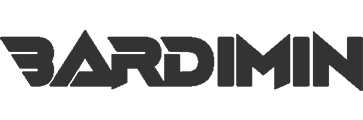PowerPoint kini menjadi alat yang sangat penting dalam dunia presentasi yang modern, digunakan oleh beragam kalangan, mulai dari siswa hingga para profesional. Dengan kemampuannya untuk menyampaikan informasi secara visual, PowerPoint memudahkan komunikasi ide dan data dengan cara yang menarik serta mudah dimengerti. Dalam bidang bisnis, pendidikan, dan komunikasi, pemanfaatan PowerPoint yang optimal dapat meningkatkan daya tarik presentasi dan membantu audiens dalam memahami informasi dengan lebih baik.
Bardimin akan membagikan berbagai tips dan trik yang dapat meningkatkan produktivitas pengguna PowerPoint. Dengan menerapkan teknik-teknik tersebut, pengguna tidak hanya akan mempercepat proses pembuatan presentasi, tetapi juga dapat meningkatkan kualitas konten yang ditampilkan. Di dalam artikel ini, berbagai fitur dan pintasan yang sering kali terabaikan akan dibahas, sehingga pembaca dapat memaksimalkan penggunaan PowerPoint dalam setiap presentasi yang mereka buat.

Menggunakan Tombol F4 untuk Mengulangi Tindakan
Tombol F4 di PowerPoint memiliki fungsi untuk mengulangi tindakan terakhir yang telah dilakukan. Fitur ini sangat membantu, terutama saat Anda melakukan pengeditan berulang pada elemen presentasi, seperti mengubah ukuran, memindahkan objek, atau menerapkan format tertentu. Dengan menekan tombol F4, Anda bisa menghemat waktu dan tenaga, karena tidak perlu mengulangi langkah-langkah tersebut secara manual.
Contoh Situasi di Mana F4 Dapat Digunakan
- Mengubah Ukuran Objek: Jika Anda telah mengubah ukuran satu gambar atau bentuk dan ingin menerapkan ukuran yang sama pada objek lain, cukup pilih objek baru dan tekan F4 untuk mengulangi tindakan tersebut.
- Memindahkan Elemen: Setelah memindahkan satu teks atau gambar ke posisi tertentu, Anda dapat memilih elemen lain (teks atau gambar) dan menekan F4 untuk memindahkannya ke lokasi yang sama.
- Menerapkan Format: Jika Anda telah menerapkan warna latar belakang tertentu pada satu slide dan ingin menggunakan warna yang sama pada slide lain, cukup pilih slide baru dan tekan F4 untuk menerapkan format yang sama.
Teknik Cepat untuk Menyalin Objek
Menyalin objek di PowerPoint bisa dilakukan dengan beberapa cara yang cepat dan efisien. Berikut adalah beberapa metode yang bisa Anda coba:
Pintasan Keyboard:
- Gunakan CTRL + C untuk menyalin objek yang telah dipilih.
- Gunakan CTRL + V untuk menempelkan objek yang sudah disalin.
- Dengan cara ini, Anda bisa menyalin dan menempel objek dengan lebih cepat tanpa perlu menggunakan mouse.
Metode Drag and Drop:
- Pilih objek yang ingin disalin, tekan dan tahan tombol CTRL, lalu seret objek ke tempat yang diinginkan.
- Ini akan membuat salinan objek di lokasi baru, sehingga Anda bisa menduplikasi elemen dengan cepat tanpa harus melalui proses salin dan tempel.
Fitur Duplikat:
- Klik kanan pada objek yang ingin disalin dan pilih opsi Duplicate.
- Dengan cara ini, salinan objek akan langsung dibuat di lokasi yang sama, sehingga Anda tidak perlu melakukan langkah tambahan.
Menggunakan Format Painter untuk Menyalin Format
Format Painter adalah fitur di PowerPoint yang memungkinkan pengguna untuk dengan mudah menyalin format dari satu objek dan menerapkannya ke objek lain. Fitur ini sangat membantu dalam menjaga keseragaman desain presentasi, seperti warna teks, jenis huruf, ukuran, dan gaya lainnya. Dengan Format Painter, Anda dapat menghemat waktu dan tenaga dalam mengatur format berbagai elemen presentasi.
Langkah-langkah Menggunakan Format Painter dengan Efektif:
1. Pilih Objek yang Ingin Disalin Formatnya:
Klik pada objek (seperti teks, gambar, atau bentuk) yang memiliki format yang ingin Anda salin.
2. Aktifkan Format Painter:
Di toolbar PowerPoint, klik pada ikon Format Painter (ikon kuas). Jika Anda ingin menyalin format ke beberapa objek, klik dua kali pada ikon ini.
3. Terapkan Format ke Objek Lain:
Setelah Format Painter diaktifkan, kursor Anda akan berubah menjadi kuas. Klik pada objek lain yang ingin Anda terapkan format yang telah disalin.
4. Selesai:
Jika Anda mengklik dua kali pada ikon Format Painter, Anda perlu menekan tombol Esc untuk menonaktifkannya setelah selesai menerapkan format ke semua objek yang diinginkan.
Misalnya, jika Anda memiliki judul slide dengan warna font biru dan jenis font Arial, Anda dapat menggunakan Format Painter untuk dengan cepat menerapkan gaya yang sama ke judul slide lain tanpa harus mengatur ulang secara manual.